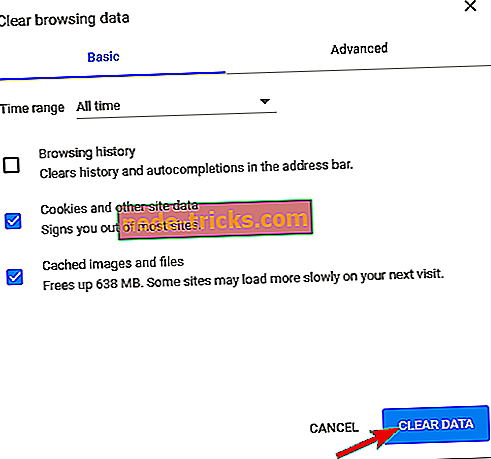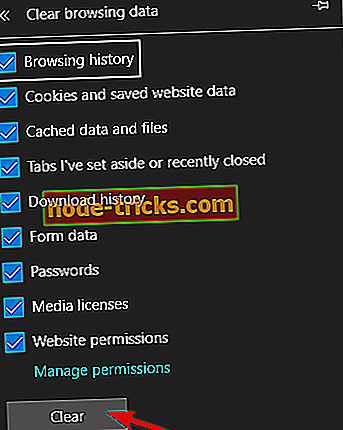Виправлено: події Календаря Google відсутні у Windows 10
Календар Google - один з найкращих інструментів планування часу. Однак, незважаючи на те, що він працює досить добре на безлічі платформ, він все ще має багато дивних проблем. Одне з найбільш поширених питань стосується зникнення всіх (або деяких) подій з календаря. Для деяких користувачів це було проблемою століттями. Поки вона раптово припинилася. Інші все ще не в змозі розв'язати це питання, і завдяки його тяжкості вони вирішили перейти на альтернативу.
Тепер, оскільки багато користувачів ніколи не відчували нічого подібного, проблема може бути на вашій стороні. Отже, переконайтеся, що виконуєте наведені нижче дії і, сподіваюся, знайдете резолюцію.
Як отримати втрачені події з Календаря Google
- Позначте Кошик
- Повторно синхронізувати Календар Google
- Очистити кеш браузера
- Видалення Календаря Google з усіх програм сторонніх виробників
1: Перевірте Кошик
Існує кілька звітів про видалення подій Календаря Google. За замовчуванням навіть найстаріші з ваших подій повинні зберігатися в будь-який час. Однак ці події не є нічим дивним для рідного багатоплатформного календаря Google. На щастя, жоден з файлів не піде назавжди. Вони, принаймні більшу частину часу, легко знаходять у кошику, де всі видалені події зберігаються до 30 днів.
Таким чином, перш ніж перейти до додаткових кроків, зробіть собі користь і перевірте корзину, знайдену в Календарі Google. Ось як це зробити:
- Відкрийте Календар Google у будь-якому веб-переглядачі та увійдіть.
- Натисніть піктограму cog і виберіть у спадному меню пункт Кошик.
- Натисніть на видалені події та відновіть їх.
2: Повторна синхронізація Календаря Google
Якщо ви внесли зміни або створили події на іншому пристрої, і тепер не можете їх знайти на комп'ютері, переконайтеся, що повторно синхронізуйте Google Calendar. Навіть найменша проблема з підключенням може призвести до невдалої синхронізації, тому ви не можете бачити події. Рекомендуємо відкрити Календар Google на цьому альтернативному пристрої під час підключення до стабільної мережі.
Крім того, ви можете переінсталювати програму "Календар Google" на свій портативний пристрій і встановити її знову (більшість пристроїв відновить додаток до заводських значень). Після цього зачекайте, поки він синхронізується, і відкрийте Календар Google у веб-переглядачі.
3: Очистити кеш браузера
Перш за все, щоб використовувати служби Google у веб-переглядачі, потрібно ввімкнути файли cookie та JavaScript. Це лише політика Google. Окрім того, ми пропонуємо видалити всі додатки, якими можна певним чином керувати веб-реалізацією Календаря Google.
Нарешті, деякі користувачі запропонували використовувати режим анонімного перегляду у вашому веб-переглядачі. Це може допомогти, але ще кращий спосіб усунути помилку, що знаходиться під рукою, - це очищення даних веб-перегляду. Дані перегляду, такі як кеш, файли cookie та кешовані зображення, можуть викликати проблеми з різними програмами.
Нижче описано, як очистити дані веб-перегляду в 3 найпоширеніших веб-переглядачах:
Google Chrome і Mozilla Firefox
- Натисніть Shift + Ctrl + Delete, щоб відкрити меню " Очистити дані веб-перегляду ".
- Виберіть "Весь час" як часовий діапазон.
- Зосередьтеся на видаленні " Cookies", " Кешованих зображень і файлів " та інших даних сайту.
- Натисніть кнопку " Очистити дані" .
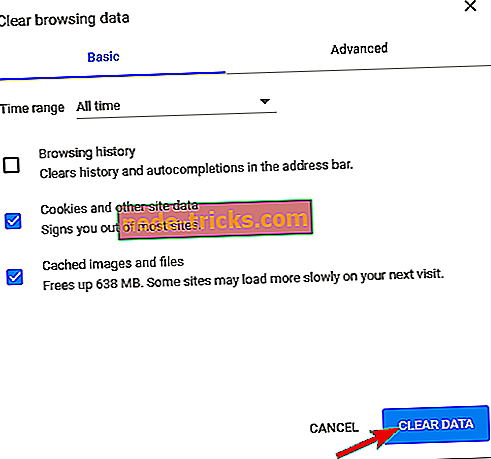
- Перезапустіть Chrome і ввійдіть до Календаря Google знову.
Microsoft Edge
- Відкрийте край .
- Натисніть Ctrl + Shift + Delete .
- Позначте всі поля та натисніть Очистити .
- Перезапустіть Edge і ввійдіть у Календар Google ще раз.
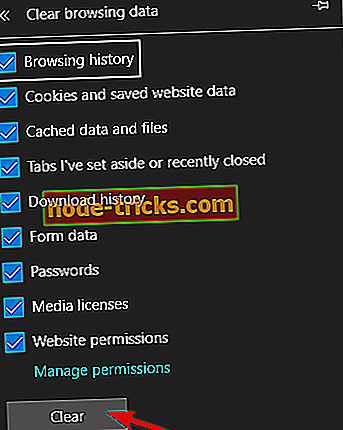
4: Видалення Календаря Google з усіх програм сторонніх виробників
Оскільки Google припинив Google Calendar для Windows, існувало багато альтернативних шляхів його реалізації в додатках третіх сторін. Наприклад, ви можете використовувати програму Календаря Windows 10 для синхронізації всіх календарів Google. Це, здається, життєздатне рішення, але ми не можемо бути впевненим, що додаток третьої сторони спричинило зникнення подій або вини Google.
З цієї причини, щоб бути безпечним і уникнути подальшого обґрунтування від відповідальної команди підтримки, радимо видалити вхідні дані Календаря Google з усіх програм сторонніх календарів.
Це воно. Не забудьте повідомити нам, чи вирішено проблему, або ви все ще не можете знайти важливі події. Дайте нам свої думки в розділі коментарів нижче.